Редактирование свойств узла
Для вызова окна «Свойства узла» необходимо:
-
Найти нужные узлы в визуальной области кабельной сети или в плавающем окне «Узлы»;
-
Выделить их левой кнопкой мыши (при необходимости выделить несколько узлов можно добавлять их к текущему выделению, нажимая левую кнопку мыши с зажатой клавишей kbd:[Ctrl]);
-
Нажать на любой из выделенных узлов правой кнопкой мыши, чтобы вызвать контекстное меню;
-
Вызвать команду «Свойства узла/узлов» из контекстного меню.
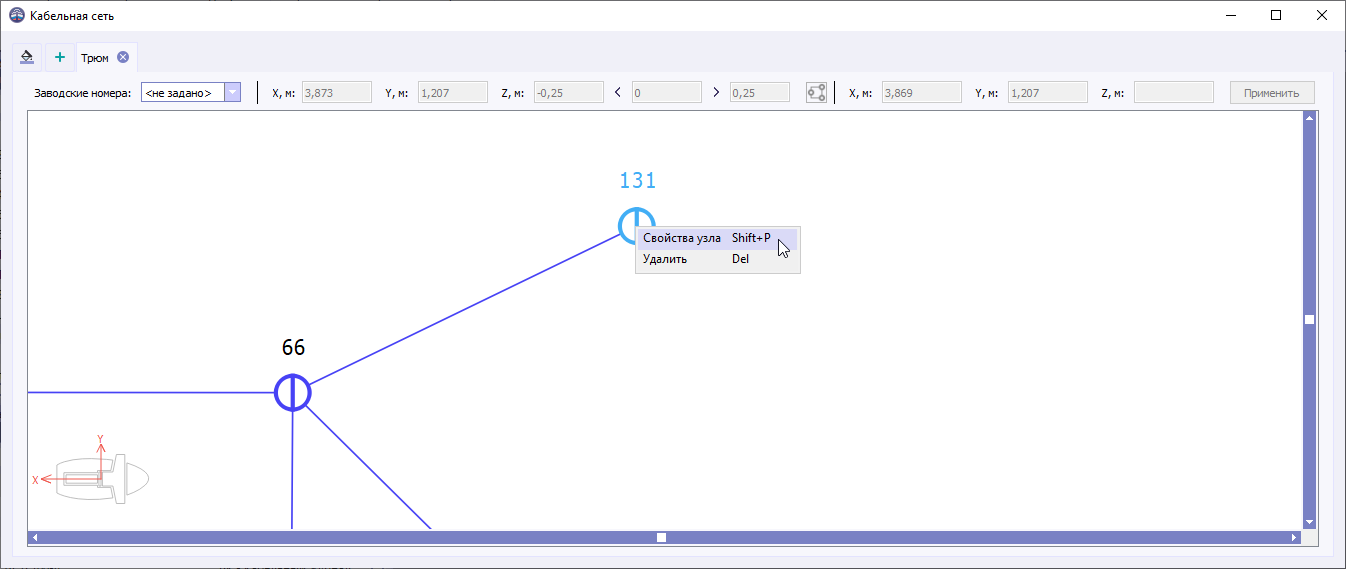
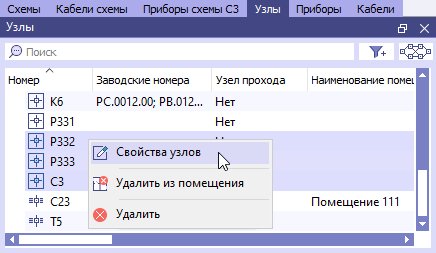
| При выборе нескольких узлов в окне «Свойства узлов» будут доступны только вкладки «Основные свойства» и «Расположение». |
Вкладка «Основные свойства»
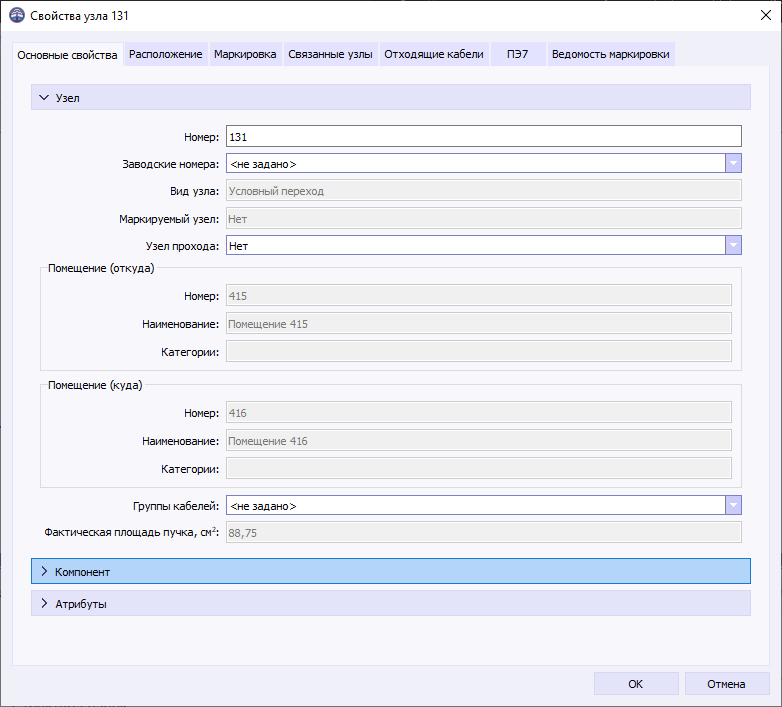
На этой вкладке доступны следующие параметры, визуально разделенные на три области:
1. Область «Узел»
-
«Номер» — обязателен для заполнения и должен быть уникальным для каждого узла с одинаковым значением заводских номеров;
-
«Заводские номера» — если значение в этом поле не задано, то узлу будут соответствовать все заводские номера, указанные на вкладке «Заводские номера» окна «Настройки проекта» (см. раздел Вкладка «Заводские номера» окна «Настройки проекта»);
-
«Вид узла» — значение в данном поле меняется на «Условный переход», если узлу заданы значения «Помещение (откуда)» и «Помещение (куда)» (даже в случае, если эти значения совпадают);
-
«Маркируемый узел» — данное поле отражает, доступно ли задание маркировки данному узлу (в таком случае поля на вкладке «Маркировка» становятся редактируемыми);
-
«Узел прохода» — выпадающий список, позволяющий указать, является ли узел, находящийся между двух помещений, узлом прохода. Для узлов прохода параметр «Маркируемый узел» автоматически меняется на «Да»;
При изменении значения в поле «Узел прохода» с «Да» на «Нет» выводится предупреждение о возможной утере всех данных на вкладке «Маркировка».
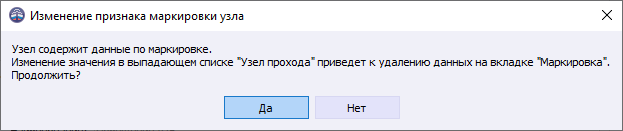 Рисунок 4. Предупреждение о возможной утере всех данных на вкладке «Маркировка»
Рисунок 4. Предупреждение о возможной утере всех данных на вкладке «Маркировка» -
«Помещение (откуда/куда)» — группа полей, отражающих номер, наименование и присвоенные категории каждого из соответствующих помещений, к которым привязан узел;
-
«Группы кабелей» — выпадающий список, позволяющий задать узлу группы кабелей, которые могут проходить через него. Данный список формируется на вкладке «Группы кабелей» окна «Настройки проекта» (см. раздел Вкладка «Группы кабелей» окна «Настройки проекта»);
-
«Фактическая площадь пучка, см2» — суммарная площадь сечений кабелей, проходящих через данный узел.
При этом площади сечений кабелей рассчитываются с учетом параметра «Площадь кабеля в узле» в настройках проекта (см. раздел Вкладка «Основные» окна «Настройки проекта») одним из двух способов:
-
Как площадь круга с диаметром, равным диаметру кабеля;
-
Как площадь квадрата, описывающего данный круг.
-
2. Область «Компонент»
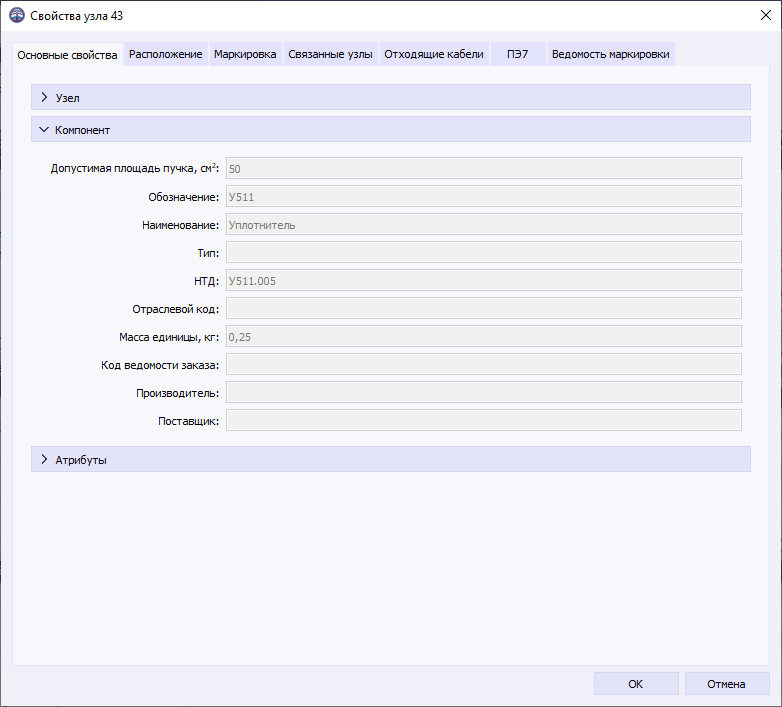
В данной группе значений описаны параметры компонента категории Изделие, назначенного выбранному узлу. Эти параметры задаются в окне «Свойства компонента» для соответствующего изделия (см. раздел Редактирование свойств компонента).
|
Для того чтобы назначить изделие узлу, необходимо перетащить его из плавающего окна «Компоненты» на нужный узел в списке плавающего окна «Узлы». При наличии у узла ранее назначенного компонента появится сообщение о подтверждении замены этого компонента: 
Рисунок 6. Подтверждение замены компонента в узле
|
Для удаления компонента из узла необходимо найти требуемый узел в плавающем окне «Узлы», нажать на него правой кнопкой мыши и в контекстном меню выбрать пункт «Удалить компонент из узла».
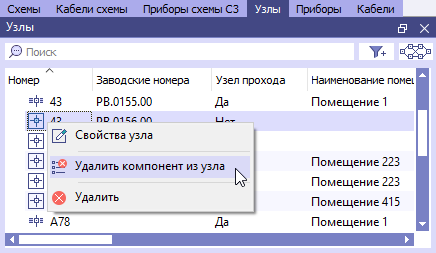
3. Область «Атрибуты»
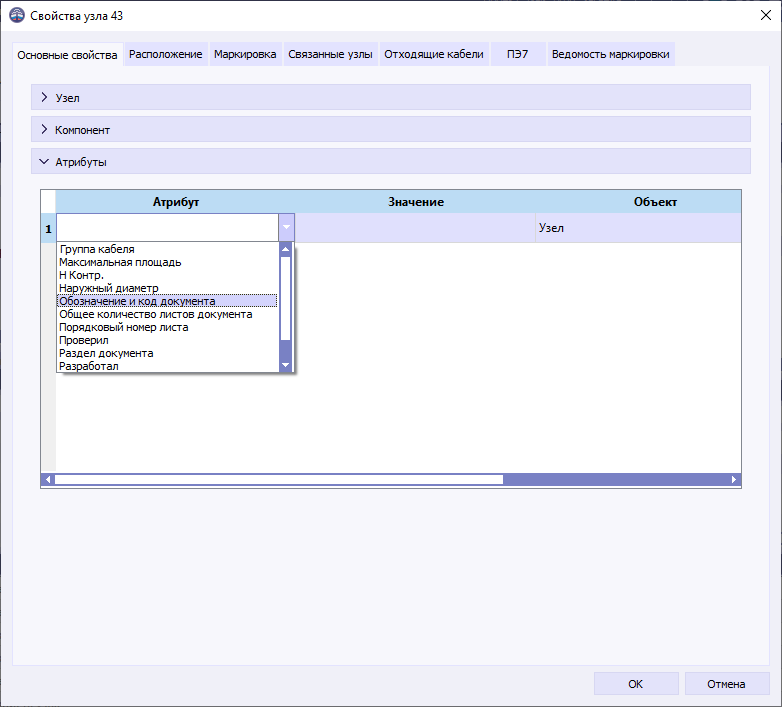
В этой таблице можно назначить узлу необходимые атрибуты, вызвав контекстное меню щелчком правой кнопкой мыши в свободной области таблицы и выбрав команду «Добавить атрибут».
Вкладка «Расположение»
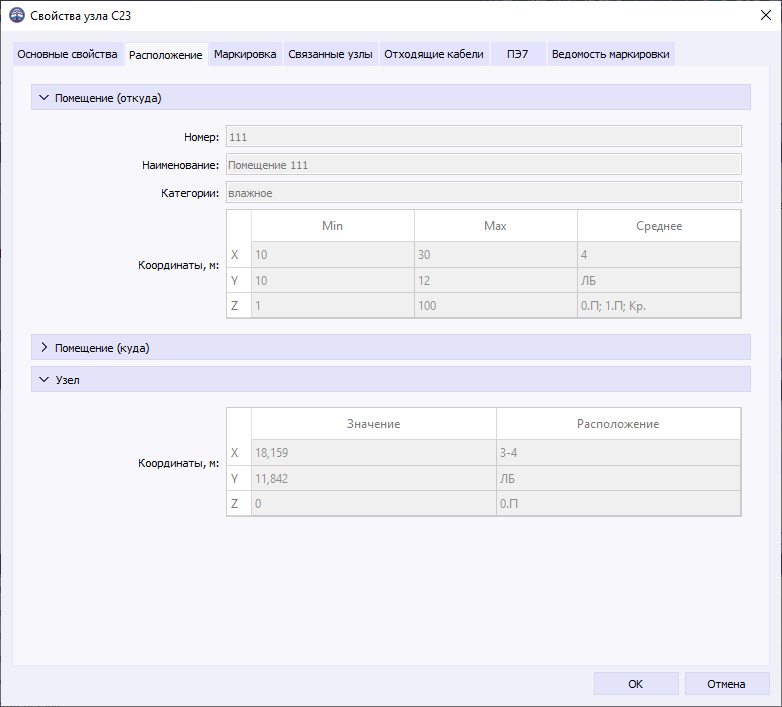
На данной вкладке отражено расположение узла в пространстве судна, а также расположение помещений, к которым привязан данный узел. Значения на вкладке сгруппированы в три области:
-
Области «Помещение (откуда/куда)» — здесь приведены номер, наименование и категории соответствующих помещений, к которым привязан узел, а также диапазоны их координат по осям Х, Y и Z. После ввода значений координат в столбце «Среднее» автоматически отображаются части судна, соответствующие указанным диапазонам.
Значения в столбце «Среднее» выводятся согласно параметрам на вкладке «Настройки координат» окна «Настройки проекта» (см. раздел Вкладка «Настройки координат» окна «Настройки проекта»).
-
Область «Узел» — здесь приведены координаты самого узла по каждой из трех осей, а в столбце «Расположение» указаны части судна, которым соответствуют эти координаты.
Вкладка «Маркировка»
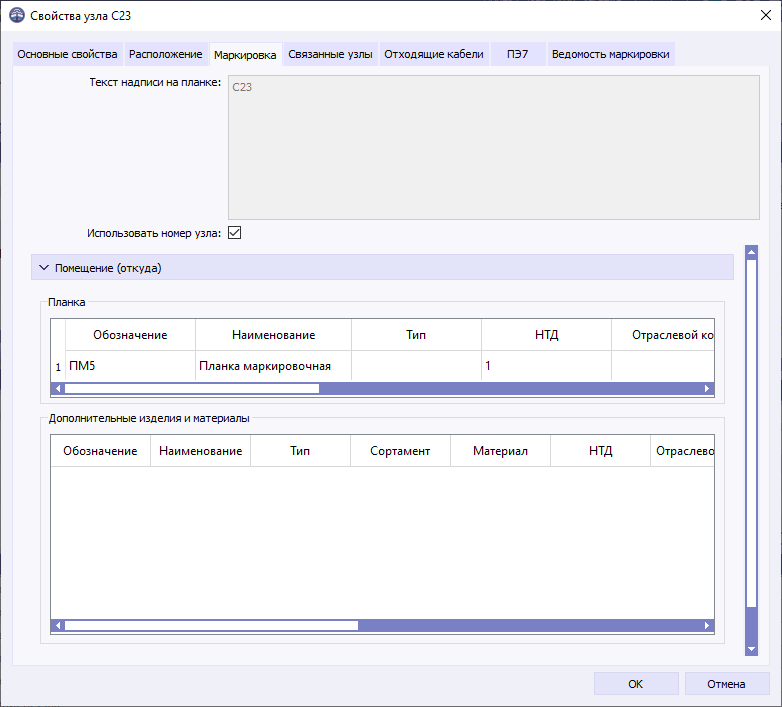
| Изменение значений на данной вкладке доступно только для узлов прохода (см. раздел Вкладка «Основные свойства»). |
На этой вкладке можно назначить узлу дополнительные маркировочные изделия и параметры маркировки:
-
«Текст маркировки на планке» — текстовое поле, позволяющее указать текст на маркировочной планке. По умолчанию на планке указан только номер узла;
-
«Использовать номер узла» — при задании данного параметра текст в поле «Текст маркировки на планке» заменяется на номер узла, а само поле становится недоступным для редактирования;
-
Области «Помещение откуда/куда» позволяют указать маркировочную планку узла и дополнительные маркировочные компоненты, а также отображают информацию об уже назначенных узлу компонентах.
Для добавления изделия в список «Планка» или «Дополнительные изделия и материалы» необходимо перенести его из плавающего окна «Компоненты» главного окна в соответствующий список на данной вкладке.
|
Копирование маркировки узла
В Программе также реализована возможность переноса параметров маркировки узла на другие узлы. Для этого необходимо:
-
Найти узел прохода с необходимыми параметрами маркировки в плавающем окне «Узлы»;
-
Щелкнуть по нему правой кнопкой мыши и в открывшемся контекстном меню выбрать команду «Копировать маркировку»:
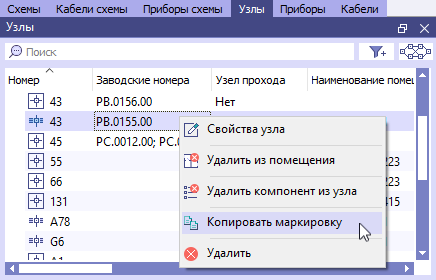 Рисунок 11. Команда «Копировать маркировку» контекстного меню
Рисунок 11. Команда «Копировать маркировку» контекстного меню -
В открывшемся окне «Копирование маркировки узла» удостовериться в верности копируемых параметров маркировки в раскрываемых областях «Копируемые данные — помещение (откуда/куда)»;
Параметры в этих областях соответствуют списку маркировочных компонентов, назначенных узлу на вкладке «Маркировка» в окне свойств (списки «Планка» и «Дополнительные изделия и материалы» в областях «Помещение откуда/куда») и не могут быть изменены. Если соответствующие параметры исходного узла пусты (в списках «Планка» и «Дополнительные изделия и материалы» отсутствуют компоненты), то копирование маркировки этого узла будет равносильно удалению компонентов из соответствующих списков у целевых узлов. -
Перенести узлы прохода, которым необходимо назначить выбранную маркировку, из плавающего окна «Узлы» в область «Узлы для вставки данных»:
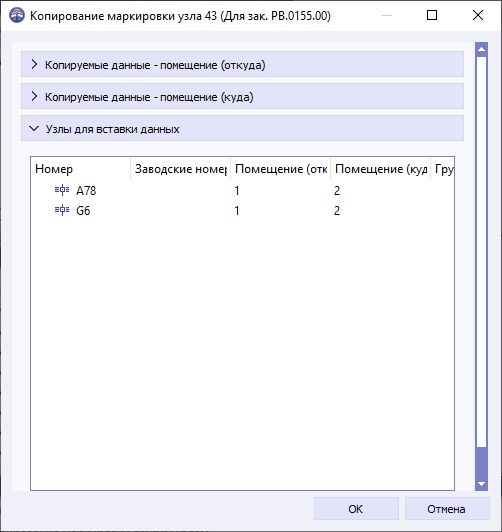 Рисунок 12. Список узлов для вставки данных в окне «Копирование маркировки узла»
Рисунок 12. Список узлов для вставки данных в окне «Копирование маркировки узла» -
Нажать на кнопку ОК для подтверждения переноса маркировки на указанные узлы.
Вкладка «Связанные узлы»
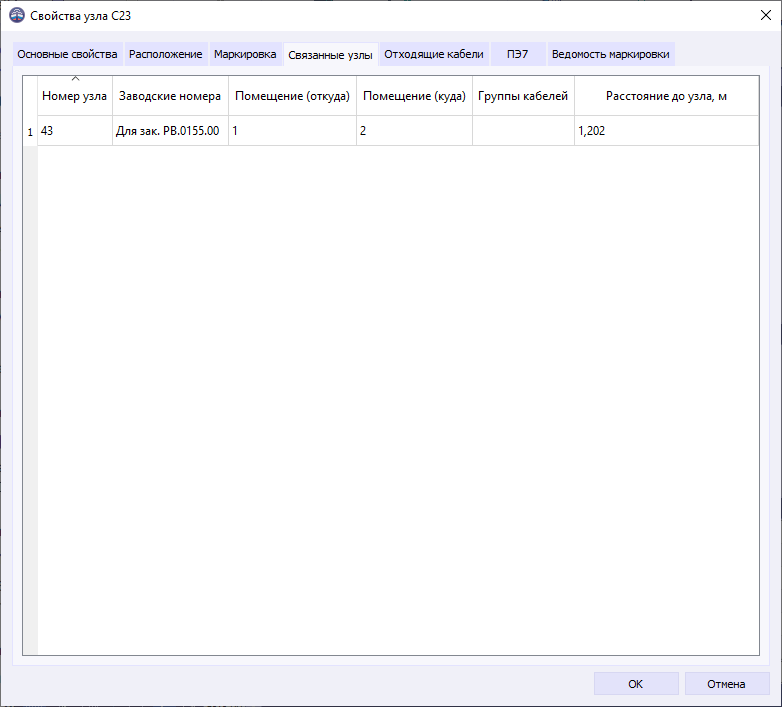
На этой вкладке приведен список узлов, связанных с текущим узлом (см. раздел Создание связей между узлами). Для каждого связанного узла в списке указаны:
-
Номер узла;
-
Присвоенные ему заводские номера;
-
Помещения, к которым он привязан;
-
Группы кабелей, маршруты которых могут пролегать через него;
-
Расстояние до текущего узла.
Вкладка «Отходящие кабели»
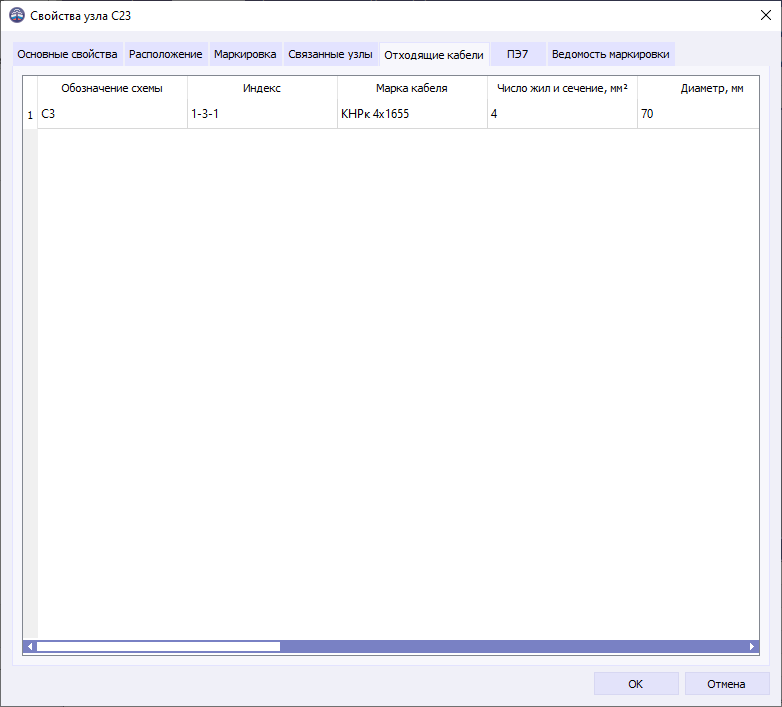
На этой вкладке представлен список кабелей, отходящих от данного узла, и их основные параметры:
-
Обозначение схемы, к которой относится данный кабель;
-
Индекс кабеля;
-
Марка кабеля;
-
Число жил и их сечение;
-
Диаметр кабеля в миллиметрах;
-
Является ли кабель комплектным;
-
Ограничение длины кабеля;
-
Группа, присвоенная кабелю;
-
Является ли кабель магистральным;
-
«Прибор (откуда/куда)» — в этих столбцах указаны приборы, с которыми связан кабель;
-
«Помещение (откуда/куда)» — в этих столбцах указаны исходное и конечное помещения кабеля;
-
Заводские номера, назначенные кабелю или схеме (в случае отсутствия таковых у кабеля).
| Данный список кабелей формируется автоматически из кабелей, маршрут которых проходит через данный узел (см. раздел Создание маршрута кабеля). Значения в данной таблице также нельзя редактировать напрямую, но они динамически отражают изменения в соответствующих полях свойств кабелей. |
Вкладка «ПЭ7»
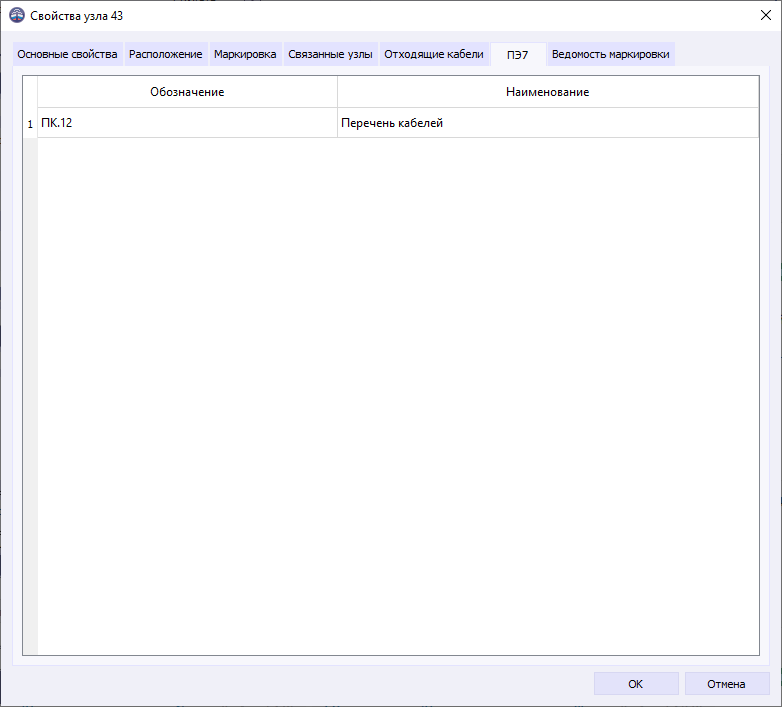
На данной вкладке указаны документы вида «ПЭ7 — Перечень кабелей в уплотнительных устройствах», в которых фигурирует данный узел. В списке приведены обозначения и наименования данных документов.
| Для привязки узла к документу вида «ПЭ7» необходимо перетащить узел на вкладку «Настройки» окна свойств соответствующего документа. |
Вкладка «Ведомость маркировки»
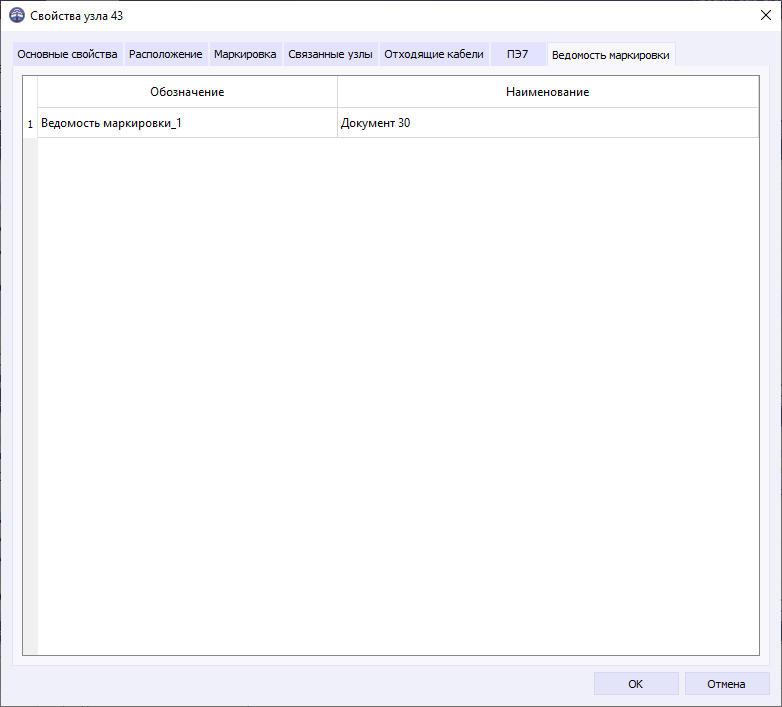
На данной вкладке указаны документы вида «Ведомость маркировки уплотнительных устройств», в которых фигурирует данный узел. В списке приведены обозначения и наименования данных документов.
| Для привязки узла к документу вида «Ведомость маркировки уплотнительных устройств» необходимо перетащить узел на вкладку «Настройки» окна свойств соответствующего документа. |